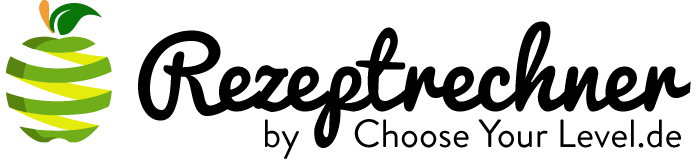Du produzierst Lebensmittel und verkaufst sie im eigenen Hofladen, an Verkaufsautomaten oder im Einzelhandel? Dann bist du gesetzlich verpflichtet, deine Produkte richtig zu kennzeichnen. Das bedeutet, auf jedem Lebensmittel müssen bestimmte Pflichtangaben enthalten sein. Das Erstellen solcher Lebensmitteletiketten mit den notwendigen Informationen bedeutet für viele Betriebe einen erheblichen Zeit- und Kostenaufwand. Insbesondere die Ermittlung von Inhaltsstoffen und Nährwerten verursacht oft hohe Kosten, da Betriebe diese Analysen meist in teuren Laboren durchführen lassen. Hat man erst einmal die notwendigen Daten zur Hand, müssen diese noch im korrekten Layout auf das Etikett gebracht werden. Viele Betriebe übernehmen diese aufwendige Arbeit selbst oder beauftragen teure Marketing-Agenturen.
Zeit und Kosten sparen mit der Rezeptrechner Software
Mit der Rezeptrechner Software helfen wir kleinen und mittelständischen Betrieben, ihre Lebensmittelkennzeichnung und die Erstellung von Etiketten einfacher, schneller und kostengünstiger zu gestalten. Unsere webbasierte Rezeptverwaltungssoftware ermöglicht dir nicht nur die strukturierte Verwaltung deiner Rezepte, sondern berechnet auch automatisch Nährwerte und Inhaltsstoffe. Dafür benötigst du lediglich deine Zutaten und Mengen gemäß deiner Rezeptur. Da unsere Software mit einer umfassenden Nährstoff-Datenbank verbunden ist, erhältst du automatisch generierte Nährwerttabellen in deinem gewünschten Format. Etiketten kannst du entweder vollständig oder in Teilen (z. B. nur die Nährwerttabelle) herunterladen und direkt drucken.
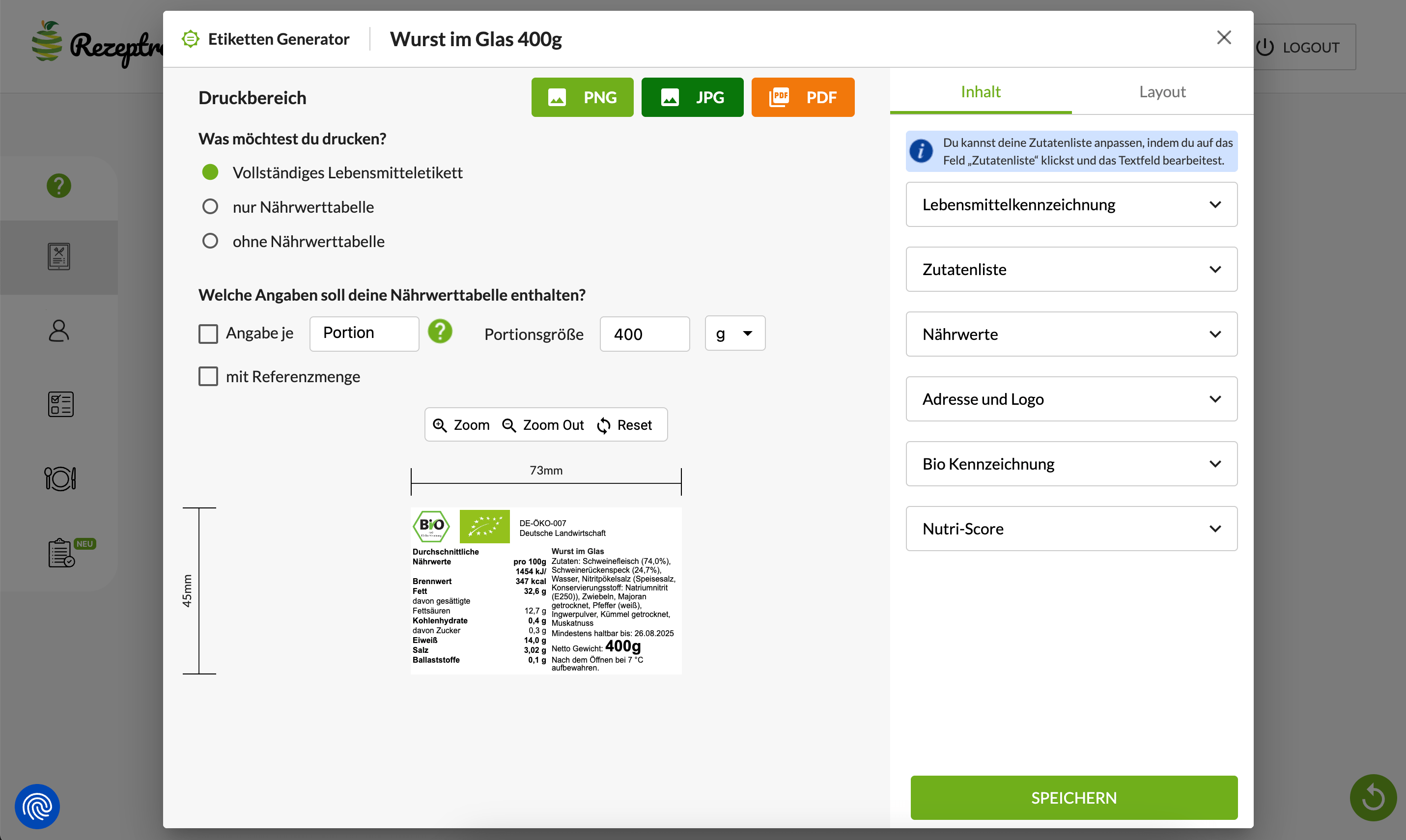
Mit dem Etiketten Generator vom Rezeptrechner kann man auf Basis der Rezepte (Zutaten und Mengen) die vollständige Kennzeichnung erstellen und automatisch in Form eines Etiketts generieren.
In diesem Artikel zeige ich dir Schritt für Schritt, wie du unsere Software nutzt – am praktischen Beispiel „Wurst im Glas“. Gerade in der Direktvermarktung ist dies ein sehr typischer Anwendungsfall. Mittlerweile bieten wir zusätzlich Lösungen für Kalkulationen (Kosten, Preise), weshalb auch Betriebe aus der Gastronomie, Konditoreien und Gemeinschaftsverpflegung zu unseren zufriedenen Nutzern zählen. Als kleine Manufaktur oder Hofladen bist du also in bester Gesellschaft!
Nutzung der Rezeptrechner Software am Beispiel „Wurst im Glas“
Hast du bereits einen Rezeptrechner PRO Business Zugang, dann kannst du direkt mit dem nächsten Abschnitt weitermachen. Hast du noch keinen Rezeptrechner PRO Business Zugang, so kannst du die Software zunächst kostenlos ausprobieren.
Kostenlose Variante zum Ausprobieren
Einige Funktionen, wie die Rezepteingabe, kannst du übrigens auch kostenlos testen.
Schritt 0: Registrieren
Dazu musst du dich lediglich über folgenden Link registrieren und anschließend den Anweisungen in der Bestätigungs-E-Mail folgen.
Per E-Mail bekommst du den Link zur kostenlosen Version vom Rezeptrechner zum Ausprobieren.
Schritt 1: Anmelden
Dort meldest du du dich oben rechts über den Login Button an. Im Anschluss kannst du mit der Rezepteingabe starten.
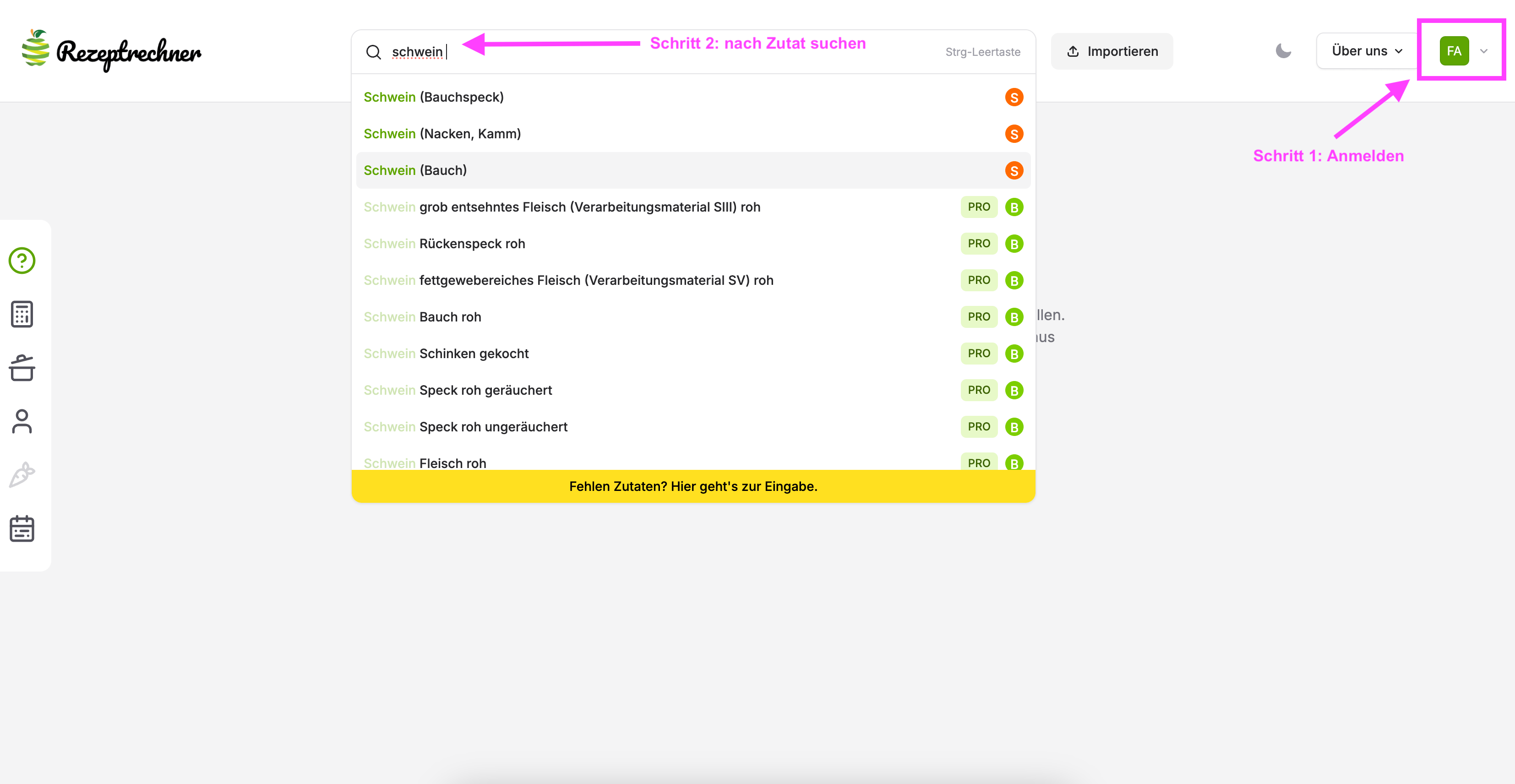
Beim Start und dem Umgang mit der Rezeptrechner Software kann dir die Video Anleitung zum kostenlosen Ausprobieren helfen.
Schritt 2: Zutaten auswählen
Bei der Rezepteingabe starte mit einem einfachen Begriff wie „Schwein“ wenn du beispielsweise nach einem bestimmten Schweinefleisch suchst. Es werden dir Optionen aus unserer Datenbank angezeigt. Wähle eine passende Option aus.
In der kostenlosen Variante kannst du die Zutaten mit dem orangenen S ausprobieren. Mit dem Rezeptrechner PRO Business bekommst du Zugang zu bis zu 10.000 weiteren Zutaten aus dem Bundeslebensmittelschlüssel.
Fehlen Zutaten?
Sollten spezielle Zutaten deines Lieferanten in unserer Datenbank fehlen, kannst du später in der PRO Business Version eigene Zutaten inklusive Nährwerte ergänzen. Diese erscheinen anschließend mit einem schwarzen „E“ bei der Zutatensuche.
Schritt 3: Menge und weitere Zutaten eingeben
Nachdem man die erste Zutat ausgewählt hat, kann man die Menge eingeben. Gib die Menge für ein Basisrezept ein. Im Anschluss verfahre so mit weiteren Zutaten. Im unteren Bereich kannst du bereits eine Nährwerttabelle sehen und die Nährwerte pro 100g ablesen.
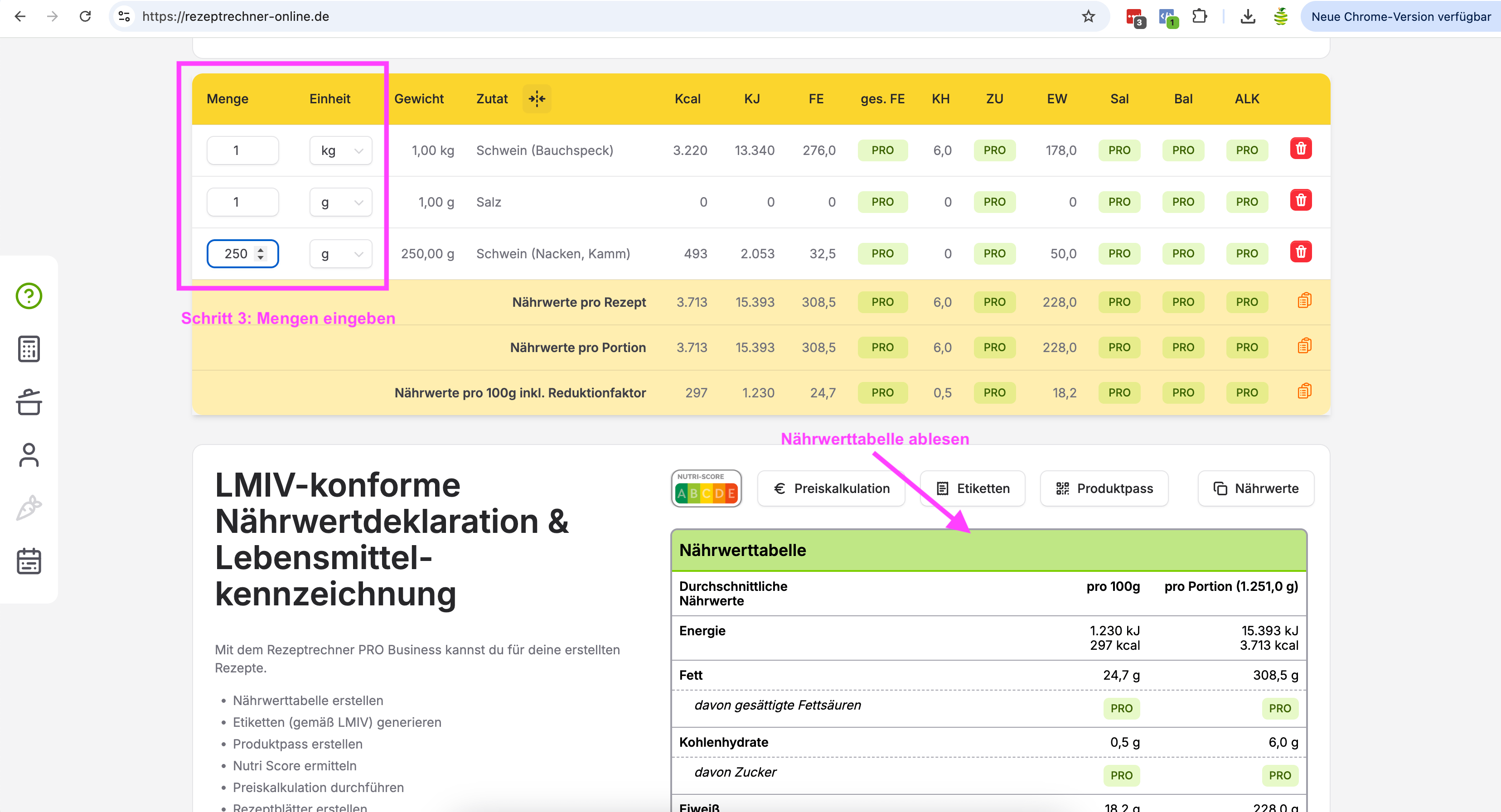
Tipp: Importfunktion zur schnelleren Rezepteingabe
Noch schneller klappt die Rezepteingabe mit unserer Importfunktion. Hiermit kannst du direkt vollständige Zutatenlisten mit Mengen einfügen. Wir machen dann automatisch Vorschläge aus unserer Datenbank. So sparst du noch mehr Zeit bei der Rezepteingabe. An einigen Stellen muss man in der kostenlosen Variante noch nachbessern, weil hier nur mit der kleinen Datenbank gearbeitet wird. Aber dies dient ja primär zu Demo-Zwecken.
Klicke im Anschluss auf Fertigstellen, damit das Rezept übernommen wird.
Schritt 4: Rezept speichern
Nachdem du dein Rezept erstellt hast, kannst du dieses speichern. Im Anschluss landet dein Rezept in deiner persönlichen Rezeptdatenbank. Von hier aus würde man nun in der PRO Business Version auch Etiketten, Rezeptblätter oder eine Produktspezifikation erstellen können. Wie genau das im Rezeptrechner PRO Business aussieht, erfährst du im nächsten Abschnitt.
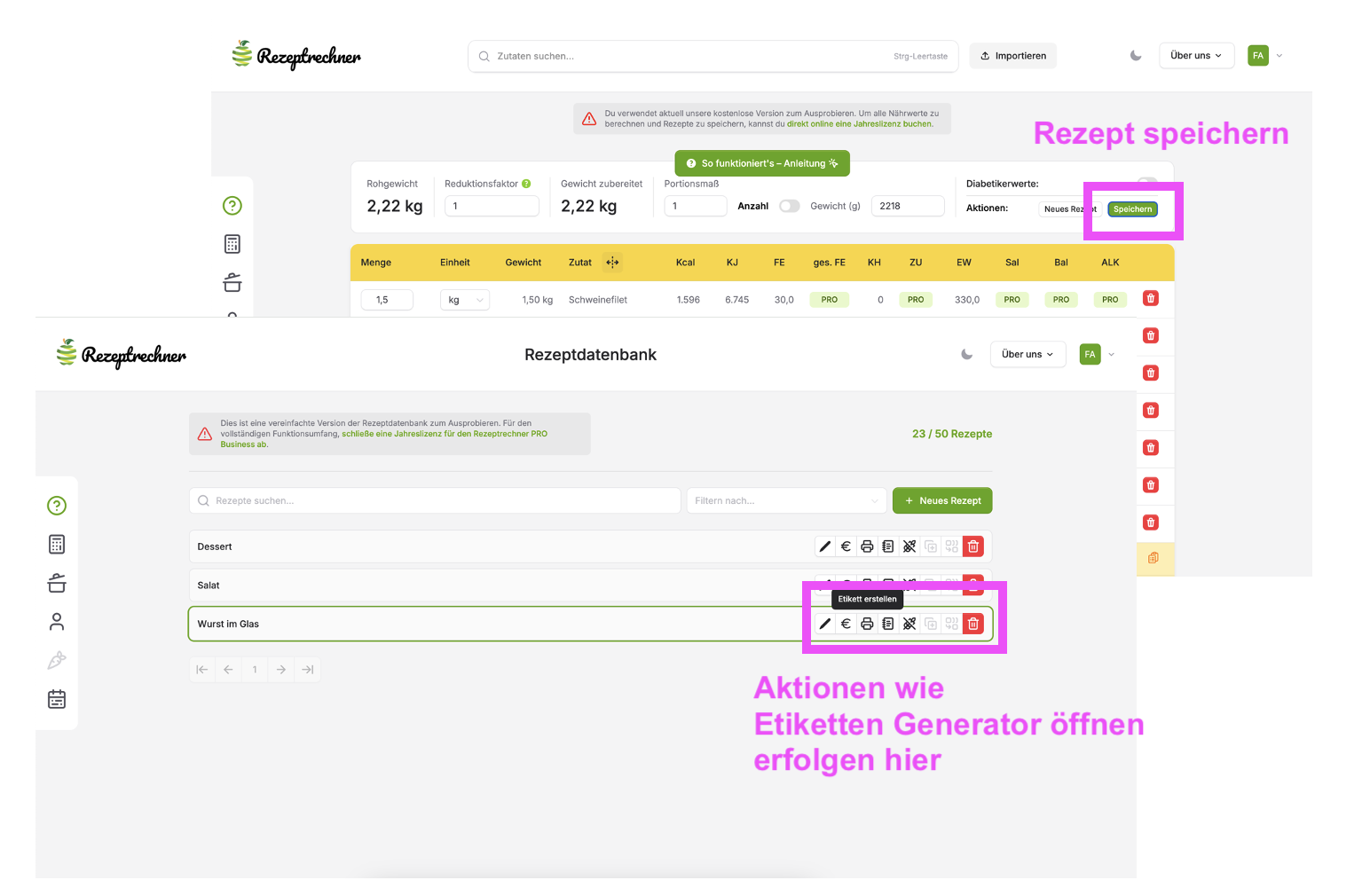
Rezeptrechner PRO Business Zugang
Um die Rezeptrechner Software zu nutzen, benötigst du eine Jahreslizenz, den sogenannten Rezeptrechner PRO Business Zugang. Diese Lizenz ist mit einem klassischen Abonnement vergleichbar – allerdings ohne die typischen Nachteile eines Knebelvertrags. Bei uns erhältst du Zugriff für volle 365 Tage ab Buchung. Sieben Tage vor Ablauf bekommst du eine Erinnerung, und du kannst bis einen Tag vor der Verlängerung jederzeit problemlos kündigen.
Den Rezeptrechner PRO Business Zugang kannst du später jederzeit auf unserer Preise Seite direkt online buchen.
Im Folgenden erkläre ich den Prozess anhand des Rezeptrechner PRO Business Zugangs. In der kostenfreien Variante sieht die Oberfläche minimal anders aus, das Prinzip bleibt jedoch identisch.
Schritt 1 (PRO): Rezepteingabe
Starte mit der Eingabe deines Rezepts. Erstelle ein neues Rezept und suche im oberen Bereich nach deinen Zutaten. Die Software schlägt dir automatisch passende Zutaten aus unserer Datenbank vor. Wenn du beispielsweise Schweineschulter verwendest, suche zunächst nach „Schwein“ und wähle dann das passende Teilstück aus. Gib anschließend die jeweilige Menge an. Diesen Prozess wiederholst du für alle Zutaten deines Rezepts.
Übrigens spielt es keine Rolle, wie groß dein Rezept angelegt ist: Die Nährwerte werden automatisch pro 100 g berechnet, unabhängig von der Gesamtmenge.
Noch schneller klappt die Rezepteingabe mit unserer Importfunktion. Damit kannst du Zutatenlisten inklusive Mengen automatisch eingeben lassen. Hier und da kann es erforderlich sein, einzelne Zutaten anzupassen – dennoch sparst du dir viel Zeit gegenüber der manuellen Eingabe.
Nach Eingabe aller Zutaten speicherst du dein Rezept. Falls dein Produkt bei der Verarbeitung (z. B. beim Kochen oder Backen) Gewicht verliert, kannst du direkt den Reduktionsfaktor eintragen. Beispiel: Bleiben von ursprünglich 2 kg Wurst nach der Zubereitung nur noch 1,8 kg übrig, beträgt der Reduktionsfaktor 0,9 (1,8 kg / 2,0 kg).
Schritt 2 (PRO): Etiketten-Generator öffnen & Layout erstellen
Im nächsten Schritt öffnest du den Etiketten-Generator. Hier siehst du bereits die fertig ermittelte Nährwerttabelle und Zutatenliste.
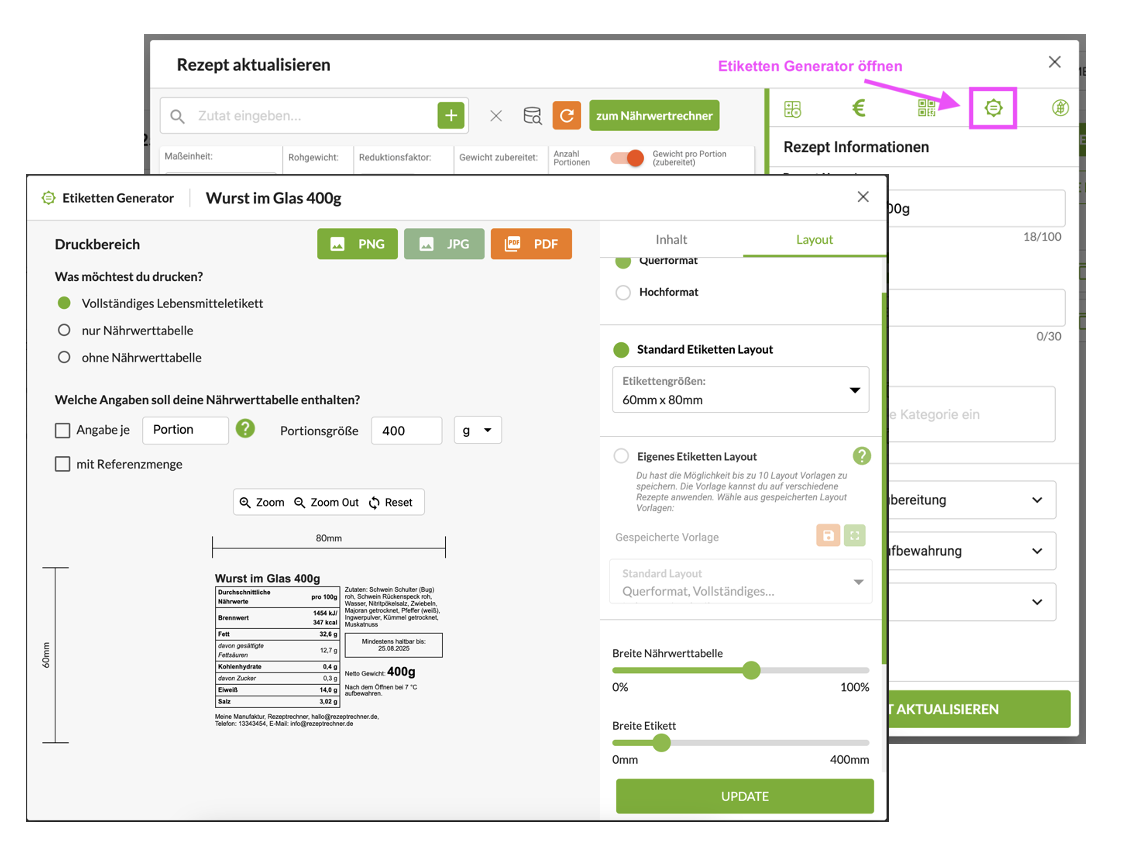
Schritt 3 (PRO): Inhalt anpassen (z.B. Zutatenliste, QUID)
Im Reiter Inhalt kann man noch ein paar Schönheitsfehler beheben.
Extra Tipp: Synonyme
In der Zutatenliste werden standardmäßig zunächst die Zutaten-Namen aus unserer Datenbank angezeigt (Beispiel: Schwein Schulter (Bug) roh). Um das anzupassen, kann man für die verschiedenen Zutaten selbstgewählte Synonyme verwenden (Beispiel: Schweinefleisch). Die Synonyme hinterlegt man in der eigenen Zutatenliste. Wählt man das Häkchen „Synonyme verwenden“ im Profil, dann wird automatisch das Synonym in der Zutatenliste vom Etikett genutzt. Wie genau man Synonyme hinterlegt, wird in diesem Video erläutert.
Schritt 4 (PRO): Layout anpassen (z.B. Größe, Breite)
Im Reiter Layout kann man ein eigenes Layout erstellen. Die Größe und Breite vom Etikett kann angepasst werden. Auch die Schriftgröße kann noch individuell verändert werden. Das Layout kann einmal als Vorlage gespeichert werden und später auch für andere Rezepte ausgewählt werden.
Schritt 5 (PRO): Etikett als Bild-Datei (PNG, JPG) oder PDF herunterladen
Sobald du mit dem Etikett zufrieden bist, speichere deine Eingaben. Nun kannst du dein Etikett als Bilddatei (PNG, JPG) oder PDF herunterladen und ausdrucken.
Etiketten für Wurst im Glas drucken – verschiedene Möglichkeiten
Wenn du mit deinem Etikettenlayout zufrieden bist, kannst du das fertige Etikett nun drucken. Dazu hast du mehrere Optionen:
Variante A: Professioneller Druckservice
Lade das vollständige Etikett als PNG mit transparentem Hintergrund herunter und lasse es professionell drucken.
Viele Direktvermarkter nutzen dazu den Druckservice vom Bioserviceteam.
Hier erhältst du hochwertige Etiketten in wenigen Tagen – mit oder ohne BIO-Logo.
Variante B: Nährwerttabelle als Bild ergänzen
Einige Betriebe nutzen eine Kombination aus professioneller Vorlage und selbst eingefügten Daten. Du kannst beispielsweise eine Vorlage vom Bioserviceteam verwenden, in die du dann manuell variable Daten wie die Zutatenliste einfügst. Die von der Rezeptrechner Software erstellte Nährwerttabelle kannst du dabei unkompliziert integrieren und anschließend die fertigen Etiketten drucken.
Variante C: Eigenständiger Druck als Bilddatei
Lade das vollständige Etikett als PDF herunter und drucke es direkt auf blanko Etiketten mit Hilfe eines eigenen Etikettendruckers. Diese Variante eignet sich insbesondere für Produkte mit kurzer Haltbarkeit.
Mehr zum Drucken mit einem eigenen Etikettendrucker erfährst du in den folgenden Artikeln:
- Etiketten drucken für Gläser
- Welcher Etikettendrucker für Lebensmittel
- Kostenvergleich: Selber drucken oder Drucken lassen
Wenn noch viel experimentiert wird, dann kann ein eigenes Etikettendrucker Flexibilität bringen. Für professionellere Etiketten mit hochauflösenden Bildern empfiehlt es sich, einen Druckservice zu nutzen.